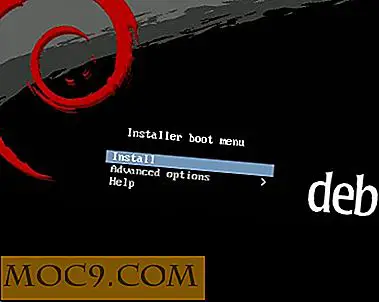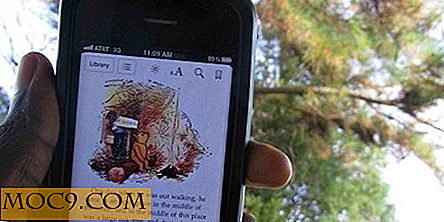Gem komplette hjemmesider offline med PageNest [Windows]
Hvad er den bedste måde at gemme et websted til senere læsning? Du kan enten bogmærke det, gemme til Læs det senere, udskrive til pdf eller bruge den gamle gamle måde - gem som webside på skrivebordet. Hvis du ikke er tilsluttet internettet hele tiden, og du ikke er så web savvy, er den sidste mulighed for at gemme websiden absolut den nemmeste. Den eneste begrænsning er, at den kun sparer den aktuelle webside og ikke giver avancerede filterindstillinger som billed- og videooverførsel, gemmer eksterne webstedselementer mv.
PageNest er et meget kraftfuldt program, der kan bruges til "offline bookmarking". Det kan gemme hele webstedet efter eget valg med avancerede funktioner. De gemte sider er i HTML-format, så du kan se hjemmesiden uden at skulle installere PageNest overalt.
PageNest ændrer automatisk linkene på de downloadede sider for at linke til de downloadede offline versioner. Dette er en fantastisk funktion, da vi får den komplette navigationsstruktur til offline visning.
Installationen af PageNest-software er ganske let, men du skal være forsigtig under installationen. Dette skyldes, at PageNest installer vil tilbyde at installere yderligere software (crapware). Du skal fjerne markeringen af alle installationsbokse.
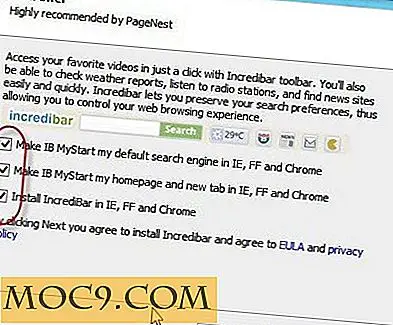
Første gang PageNest køres, vil den spørge dig om internetforbindelsen for at optimere softwaren til download af websider i overensstemmelse hermed. Da de fleste brugere bruger internetforbindelse med høj hastighed, anbefales det kun at vælge opkaldsindstilling, når du bruger en meget langsom internetforbindelse.

Velkomstskærmen på PageNest var ret forvirrende for mig på grund af de fremhævede brugsbetingelser til gratis og betalte versioner. Den venstre rude er mappetræet. Hver mappe indeholder downloadede websteder. Du kan ændre mappens navn eller oprette nye mapper og undermapper efter dine behov. Bare højreklik på en mappe og vælg "Ny kategori".

Højre ruden består af forskellige faner. Standardfanerne indeholder fanen "Velkommen" og fanen "Sites". For at downloade en webside eller komplet hjemmeside skal du gå til "Ny" menuen og vælge Brugerdefineret (Ctrl + N). Eller bare indtast websiden navn på velkomstfanen og tryk på download-knappen.

Dette åbner Konfigurationsvinduet for nyt websted. Adressefladen er ret åbenlys og kræver ikke nogen forklaring.

I fanen interval kan du indstille forskellige parametre til download af webstedet. Du kan enten downloade en enkelt webside eller hele webstedet. Du kan også opsætte dybden af sider, der skal downloades. Du kan også angive, om du vil downloade grafik fra andre servere eller ej. Nogle steder bruger en CDN til hosting af grafik og multimediefiler. Denne indstilling er særlig nyttig til download af de grafikfiler, der er hostet på en CDN eller en anden tredjepartsserver.

På fanen Filtyper kan du definere, hvilke typer filer der skal downloades. Du kan også begrænse filstørrelsesområdet.

For avancerede brugere inkluderer PageNest fanen Filtre. Du kan opsætte avancerede filterregler for at inkludere eller udelukke specifikke ressourcer, der ikke er omfattet af tidligere indstillinger. Du kan også gøre brug af regulære udtryk under Avanceret felt.

Hvis du vil bruge synkroniseringsfunktionen, som sikrer, at offlinekopien af webstedet holder dig ajour, kan du muligvis bruge "Opdatering af slette filer ikke længere på server" på fanen Avanceret.

Endelig starter klik på OK knappen den faktiske downloadproces. Da PageNest gør brug af flere tråde for at fremskynde download, kan du justere trådene i overensstemmelse med din internetforbindelse.

Download processen kan tage lidt tid afhængigt af størrelsen af de websider, der downloades. Når du kigger på download status vinduet, vil du finde to knapper meget interessante. Hurtig pause-knappen sætter pause i downloadforløbet. Dette kan være nyttigt, hvis du har brug for internet båndbredde til andre formål midlertidigt. Den anden knap er Pause & Parse. Denne knap pauser faktisk downloadprocessen og opretter offlinekopier af alle de downloadede sider. Du kan genoptage downloadingsprocessen fra fanen Velkommen eller trykke på "Ctrl + R" genvejstast.

Jeg har brugt anden hjemmeside kopimaskine tidligere til at downloade flere websider offline, men PageNest synes mere lovende. Hvad er dine tanker om at downloade websites offline ved hjælp af disse værktøjer? Hvad er dine foretrukne offline downloadværktøjer?